Bàn phím MacBook Air
Các phím chức năng trên bàn phím cung cấp lối tắt đến các chức năng phổ biến, ví dụ như tăng âm lượng hoặc độ sáng màn hình.
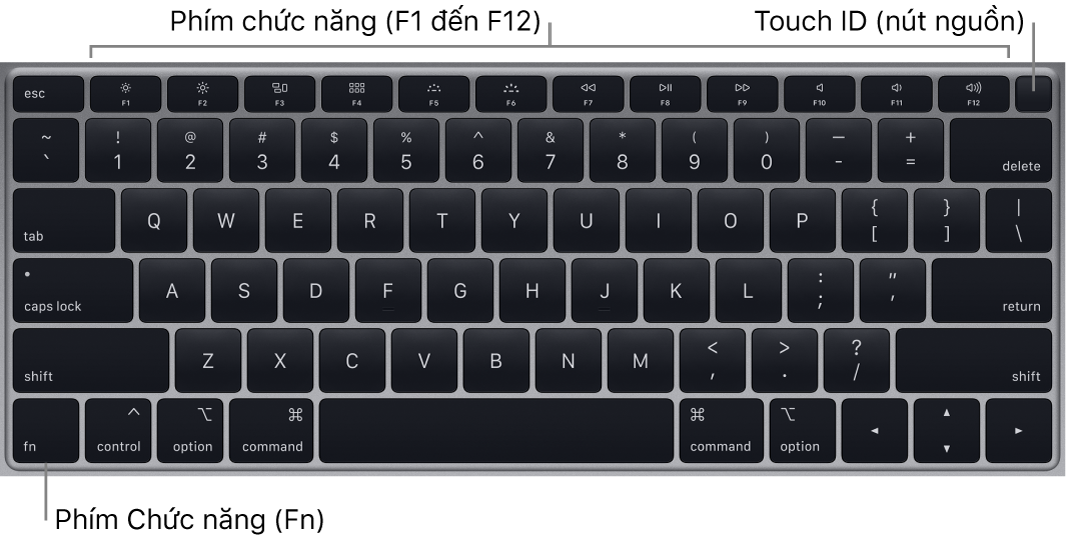
Touch ID (nút nguồn): Nhấn để bật MacBook Air của bạn (hoặc chỉ cần nâng màn hình lên hoặc nhấn bất kỳ phím nào). Khi bạn khởi động hoặc khởi động lại lần đầu tiên, bạn cần đăng nhập bằng cách nhập mật khẩu của mình. Bạn có thể thiết lập Touch ID trong quá trình thiết lập hoặc sau này trong khung Touch ID của Tùy chọn hệ thống. Sau khi thiết lập, bất cứ khi nào bạn được hỏi mật khẩu sau khi bạn đăng nhập lần đầu, bạn có thể đặt nhẹ ngón tay của mình lên cảm biến Touch ID để xác thực thay vì nhập mật khẩu.
Bạn cũng có thể sử dụng Touch ID để thực hiện giao dịch mua trực tuyến một cách bảo mật bằng Apple Pay. Để biết thêm thông tin về Touch ID, hãy xem Thiết lập máy Mac. Để biết thêm thông tin về Apple Pay, hãy xem Sử dụng Apple Pay trên máy Mac của bạn.
Ghi chú: Để tắt MacBook Air của bạn, hãy chọn menu Apple ![]() > Tắt máy. Để chuyển MacBook Air của bạn sang trạng thái ngủ, hãy chọn menu Apple
> Tắt máy. Để chuyển MacBook Air của bạn sang trạng thái ngủ, hãy chọn menu Apple ![]() > Ngủ.
> Ngủ.
Các phím Độ sáng (F1, F2): Nhấn vào
 hoặc
hoặc  để giảm hoặc tăng độ sáng của màn hình.
để giảm hoặc tăng độ sáng của màn hình.Phím Mission Control (F3): Nhấn vào
 để xem những gì đang chạy trên MacBook Air của bạn, bao gồm tất cả các không gian và cửa sổ được mở.
để xem những gì đang chạy trên MacBook Air của bạn, bao gồm tất cả các không gian và cửa sổ được mở.Phím Launchpad (F4): Nhấn vào
 để xem lập tức tất cả các ứng dụng trên MacBook Air của bạn. Bấm vào ứng dụng để mở ứng dụng đó.
để xem lập tức tất cả các ứng dụng trên MacBook Air của bạn. Bấm vào ứng dụng để mở ứng dụng đó.Các phím chiếu sáng bàn phím (F5, F6): Nhấn vào
 hoặc
hoặc  để giảm hoặc tăng độ sáng của bàn phím.
để giảm hoặc tăng độ sáng của bàn phím.Các phím Phương tiện (F7, F8, F9): Nhấn vào
 để tua lại,
để tua lại,  để phát hoặc tạm dừng hay
để phát hoặc tạm dừng hay  để tua đi bài hát, phim hoặc bản trình chiếu.
để tua đi bài hát, phim hoặc bản trình chiếu.Phím Tắt tiếng (F10): Nhấn vào
 để tắt tiếng của âm thanh từ các loa tích hợp hoặc giắc cắm tai nghe 3,5 mm.
để tắt tiếng của âm thanh từ các loa tích hợp hoặc giắc cắm tai nghe 3,5 mm.Các phím Âm lượng (F11, F12): Nhấn
 hoặc
hoặc  để giảm hoặc tăng âm lượng của âm thanh từ các loa tích hợp hoặc giắc cắm tai nghe 3,5 mm.
để giảm hoặc tăng âm lượng của âm thanh từ các loa tích hợp hoặc giắc cắm tai nghe 3,5 mm.Phím Chức năng (Fn): Mỗi phím chức năng (ở hàng trên cùng) cũng có thể thực hiện các chức năng khác – ví dụ: phím F12 có thể mở Dashboard. Giữ phím Fn trong khi bạn nhấn một phím chức năng để kích hoạt tác vụ được liên kết với phím đó.
Mẹo: Nhấn phím Fn hai lần để bật đọc chính tả, cho phép bạn đọc chính tả văn bản ở bất kỳ nơi nào mà bạn có thể nhập (ví dụ: trong Tin nhắn, Mail, Pages và nhiều ứng dụng khác).
Đặt tùy chọn bàn phím. Sử dụng khung Bàn phím của Tùy chọn hệ thống (chọn menu Apple ![]() > Tùy chọn hệ thống, bấm vào Bàn phím, sau đó bấm vào các nút ở trên cùng để xem các tùy chọn có sẵn).
> Tùy chọn hệ thống, bấm vào Bàn phím, sau đó bấm vào các nút ở trên cùng để xem các tùy chọn có sẵn).
Tìm hiểu về các phím tắt. Bạn có thể nhấn các tổ hợp phím để thực hiện các tác vụ trên MacBook Air mà bạn thường làm với bàn di chuột, chuột hoặc thiết bị khác. Để biết danh sách các phím tắt thường sử dụng, hãy xem Phím tắt trên máy Mac của bạn.